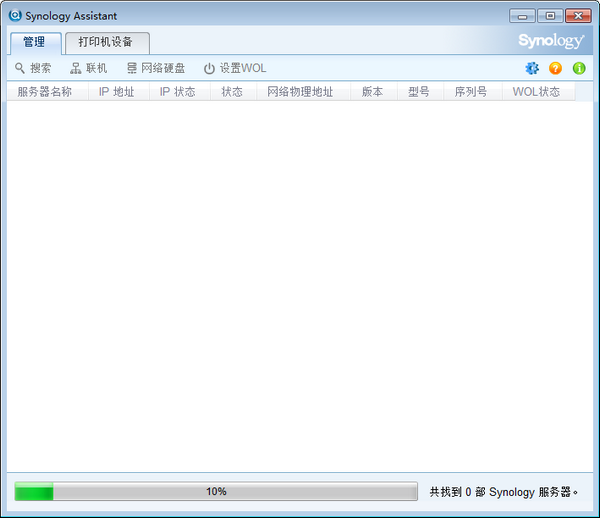
Synology Assistant软件功能
1、您可以设置服务器的 WOL (Wake on LAN) 功能,藉此从远程打开服务器。
2、设置局域网内的 WOL 功能
3、在 Synology Assistant 上设置 WOL 之前,请先确定您已经在 DSM 上勾选启动网络唤醒的复选框。您可以在控制台 > 电源管理中找到。
4、在管理页签内,请从服务器列表中选择一部服务器,并单击设置 WOL。这时会弹出对话框,显示 DiskStation 的网络链接类型与网络物理位置。
5、勾选唤醒这台服务器复选框,藉此在 WOL 设置完成后立即打开服务器。
6、单击确定来完成设置。
7、管理页签上的服务器 WOL 状态会更改为「WOL」。
8、将文件存储到NAS中
9、将文件存储到同步NAS,并通过计算机上的文件浏览器或取景器访问它们。
10、建立自己的云
11、通过Internet远程访问和共享文件,或在多个客户端设备之间同步文件。
12、建立你的家庭影院
13、享受多媒体内容与智能电视/DLNA设备,或流他们在互联网上。
14、管理和分享你的照片
15、创建相册管理和浏览照片在互联网上,或与他人分享。
16、确保您的同步NAS
17、扫描设置并定义阻塞规则以保护NAS免受恶意攻击。
18、备份你的数据
19、备份您的数据到外部驱动器,另一个合成NAS,或公共云存储。
Synology Assistant软件特色
1、Linux版本支持;可安装于Linux环境下的Synology Assistant。
2、资源监控功能: 资源监控页面下可不需要经由登录个别主机而观察到CPU使用率、内存 使用率、网络流量与存储空间使用状况等信息。资源监控亦支持同时监控多台主机功能。
3、多台DiskStation安装功能: 除原本一次安装单台DiskStation功能以外,此版Synology Assistant新增一次安装多台尚未安装的DiskStation功能。
4、加强使用介面功能:
可调整之视窗: 视窗可依据使用者不同的偏好重设大小。
可排序之主机信息: 除了新增实体网络位置、版本、型号与产品序号等信息以外,于管理业面下,可依据不同的主机信息字段排序。
搜索进度显示: 搜索工作完成前,进度的百分比信息可于视窗下方显示表观察得知。
偏好设置: 显示语言、默认开启页面切换与内存 测试功能皆可于偏好页面设置。
5、Photo Uploader: 新增的Photo Uploader可用来上传照片与视频到DiskStation,并在本机端处理照片缩图与视频转档至H.264的前置作业。
6、Wake on LAN*: 新增的Wake on LAN可通过内部网络来远程启动DiskStation。
Synology Assistant安装步骤
1.下载软件,解压,双击安装文件,进入到安装界面,点击OK
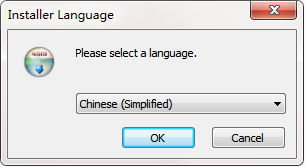
2.点击下一步
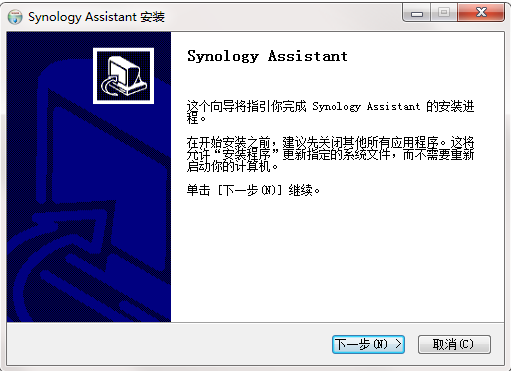
3.阅读安装协议,点击我接受
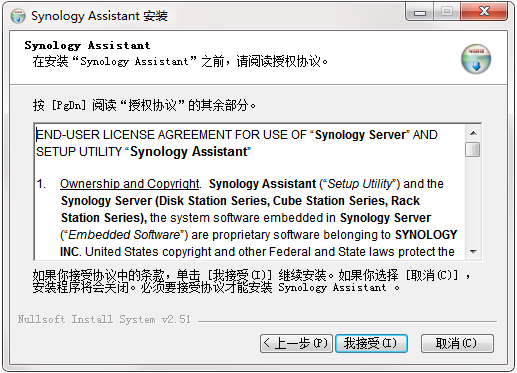
4.选择安装位置,点击安装
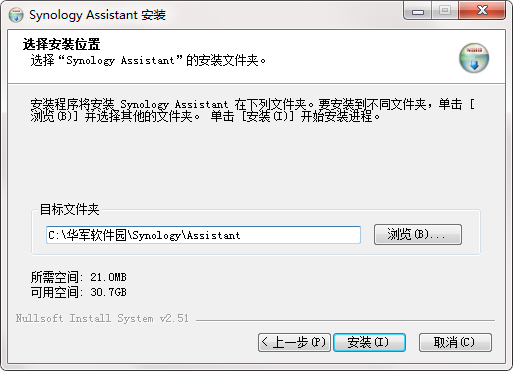
5.软件安装完成
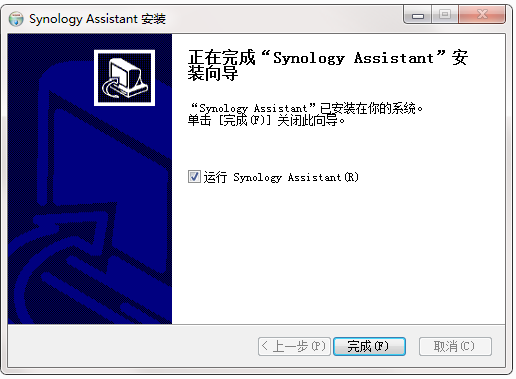
Synology Assistant使用方法
1.打开Synology Assistant,会自动发现DSM
2.开始DSM安装向导
3.选择DSM的固件
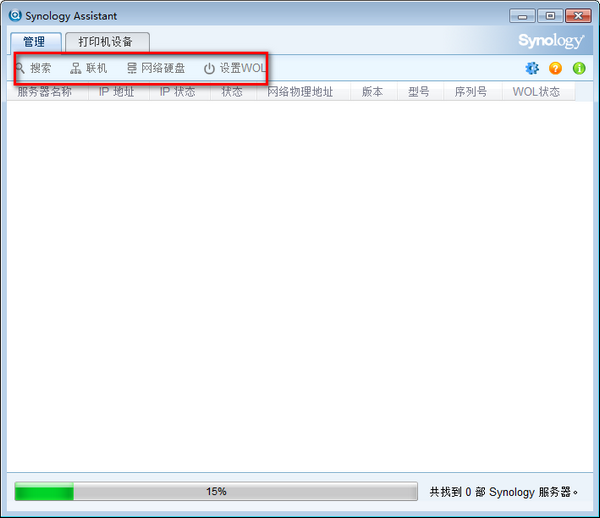
4.填写DSM惯例密码,此处密码在后期SSH,root用户中还会用到,请牢记
5.此处建议默认DHCP设置,然后在路由管理里使用MAC绑定IP,以达到固定IP的效果
6.开始安装系统,静待安装完成,可以喝杯茶,看看报纸,骚等片刻~
7.此时,DSM已顺利安装完成
Synology Assistant常见问题
1. 如何连接到Synology DiskStation D210?
答:首先,确保您的计算机与DiskStation D210通过以太网连接。然后,打开Synology Assistant应用程序,选择“添加存储”,按照屏幕上的提示将DiskStation D210添加到您的Synology群集。
2. 如何格式化Synology DiskStation D210?
答:要格式化Synology DiskStation D210,请转到设备管理器,找到DiskStation D210,右键单击它并选择“格式化”。在格式化期间,您可以选择文件系统和其他选项。完成后,您可以将DiskStation D210添加到您的Synology群集中。
3. 如何配置Synology DiskStation D210的安全设置?
答:要配置Synology DiskStation D210的安全设置,请转到设备管理器,找到DiskStation D210,右键单击它并选择“高级设置”。在弹出的窗口中,选择“安全”选项卡,然后按照屏幕上的提示配置安全设置。完成后,您可以将DiskStation D210添加到您的Synology群集中。
4. 如何为Synology DiskStation D210分配IP地址?
答:要为Synology DiskStation D210分配IP地址,请转到设备管理器,找到DiskStation D210,右键单击它并选择“属性”。在弹出的窗口中,选择“网络”选项卡,然后按照屏幕上的提示配置IP地址和其他网络设置。完成后,您可以将DiskStation D210添加到您的Synology群集中。
Synology Assistant更新日志
1.修正了其它bug;
2.优化了软件的兼容性。


































有用
有用
有用